Когда говорят о синхронизации файлов между устройствами или облачным хранилищем, часто вспоминают Dropbox. Многие русские пользователи знают про Яндекс.Диск. Отдельные категории граждан — облачное хранилище от Mail.ru.
Всё это хорошо, когда вокруг тебя нормальный интернет, но в некоторых странах всё иначе. Большинство подобных сервисов в условиях китайского файервола работают очень плохо, или совсем никак. Локальные аналоги (Baidu Drive) быстрые, но никакого доверия к ним нет, а китайские интерфейсы просто отталкивают.
Короче, два года назад я впервые попробовал Sync от BitTorrent, ныне известный как Resilio. С тех пор сервис существенно менялся сначала в плохую, а потом обратно в хорошую сторону.
В двух словах, это прямой обмен и синхронизация между устройствами по протоколу BitTorrent, минуя чужие сервера (с небольшой оговоркой). Как я использую Resilio?
- Перенос фото с телефона на ПК и обратно
- Бэкап фотографий с ноутбука на домашний сервер
- Синхронизация рабочих файлов между домом и офисом
- Обмен аниме с друзьями
Базовые знания
Перво-наперво, установите Resilio на компьютер и смартфон (Google Play/APK и iOS). В настройках приложения на ПК обязательно зайдите в настройки и включите показ ключей, это даёт больше возможностей для настройки. А в настройках мобильно приложения отключите синхронизацию по мобильной сети, чтобы программа не съела платный трафик.
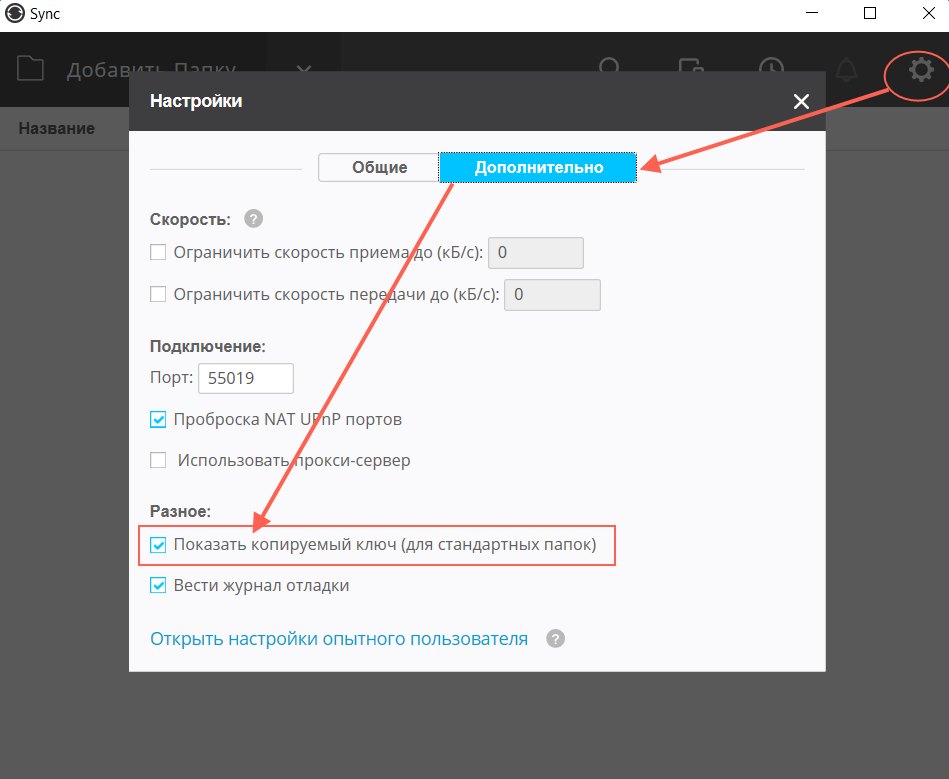
Работает всё очень просто. На одном устройстве вы создаёте или выбираете любую директорию (папку) для синхронизации. Resilio сгенерирует для неё особый ключ вида B3FXGILDUWZR7XHA7KQIAM2GPK77DZDPN из 35 букв и цифр. Ключ нужно ввести в Sync на любом другом устройстве, и они начнут обмениваться данными.
Ключ бывает двух типов — «чтение» и «чтение и запись». В первом случае тот, у кого есть ключ, сможет только получать файлы или изменения в них, то есть тот, кому вы дали ключ на чтение, ничего в папке изменить, добавить или удалить не сможет. Ключ на чтение и запись позволяет делать изменения, которые коснутся всех, кто синхронизирует эту папку.
Ключ можно передать неограниченному числу людей. Более того, чем больше устройств синхронизирует эту папку, тем выше будет общая скорость синхронизации, ведь данные передаются напрямую между устройствами без единого сервера. Совсем как с торрентами.
Перейдём к примерам использования.
Перенос фотографий без проводов
Это, пожалуй, самая полезная функция. Для максимальной скорости лучше подключить смартфон и компьютер к одной сети — обычная ситуация, когда вы дома или на работе.
В мобильном приложении уже есть настройка для резервного копирования фотографий, но мне хотелось ещё и управлять фотографиями на смартфоне — удалять лишние, перемещать их в архив на компьютере, переименовывать файлы и так далее.
Для этого делаем следующее.
- Создайте пустую папку для фотографий на компьютере
- В Sync нажмите «Добавить папку» в левом верхнем углу и выберите созданную папку
- Во вкладке «Ключ» найдите ключ «Чтение и запись»
- На смартфоне откройте приложение Resilio, нажмите на кнопку + и выберите «Enter key» (Ввести ключ)
- Введите ключ (можно переслать через какой-то мессенджер с компьютера, или просто ввести на клавиатуре)
- В пункте Location нужно найти папку DCIM на вашем Android-смартфоне (там хранятся все фотографии и скриншоты)
- Нажать «Ок».
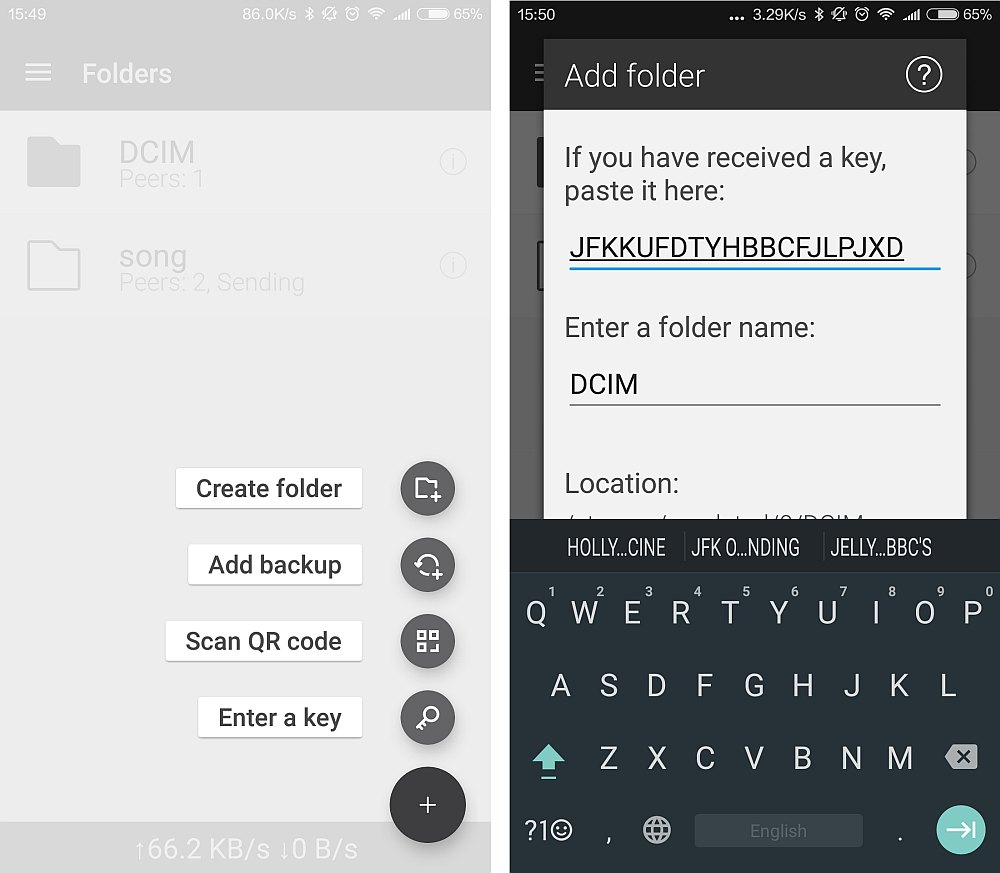
Всё. Теперь, когда смартфон подключён к Wi-Fi, а компьютер подключён к интернету, фотографии будут перекидываться на компьютер в выбранную папку. Если телефон и компьютер в одной Wi-Fi сети (например, подключены к одному роутеру), то скорость будет выше, чем любой облачный сервис — фактически, будет максимально возможная скорость, которую позволяет ваш роутер, смартфон и компьютер. Кроме того, вы можете переименовывать или удалять фотографии в синхронизируемой папке на компьютере, и те же изменения будут случаться в телефоне.
Если дома есть второй компьютер, можно настроить синхронизацию и на него — тогда фотографии будут храниться сразу в двух местах, что повышает их сохранность и общую скорость синхронизации.
Синхронизация между компьютерами
По аналогии. Создайте/выберите папку для синхронизации, скопируйте ключ для чтения/записи, сделайте то же самое на другом устройстве.
Как улучшить быстродействие?
Sync/Resilio работает на протоколе BitTorrent, т.е. как с пиратскими фильмами: чем больше людей раздают, тем быстрее качается. Следовательно, чем больше устройств будут синхронизировать ваши файлы, тем быстрее и надёжнее всё это будет работать. Наверняка у многих продвинутых пользователей есть домашние компьютеры, которые крутятся в сети 24/7, а у кого-то есть и свои VPS. Но ведь не хочется хранить копию на некоторых устройствах, к которым может получить доступ посторонний человек. Например, фотографии на домашнем компьютере при обычной синхронизации будут легко доступны для просмотра тем, кто за компьютером сидит.
Тут разработчики сделали фичу, о которой общество просило достаточно давно: зашифрованный контейнер.
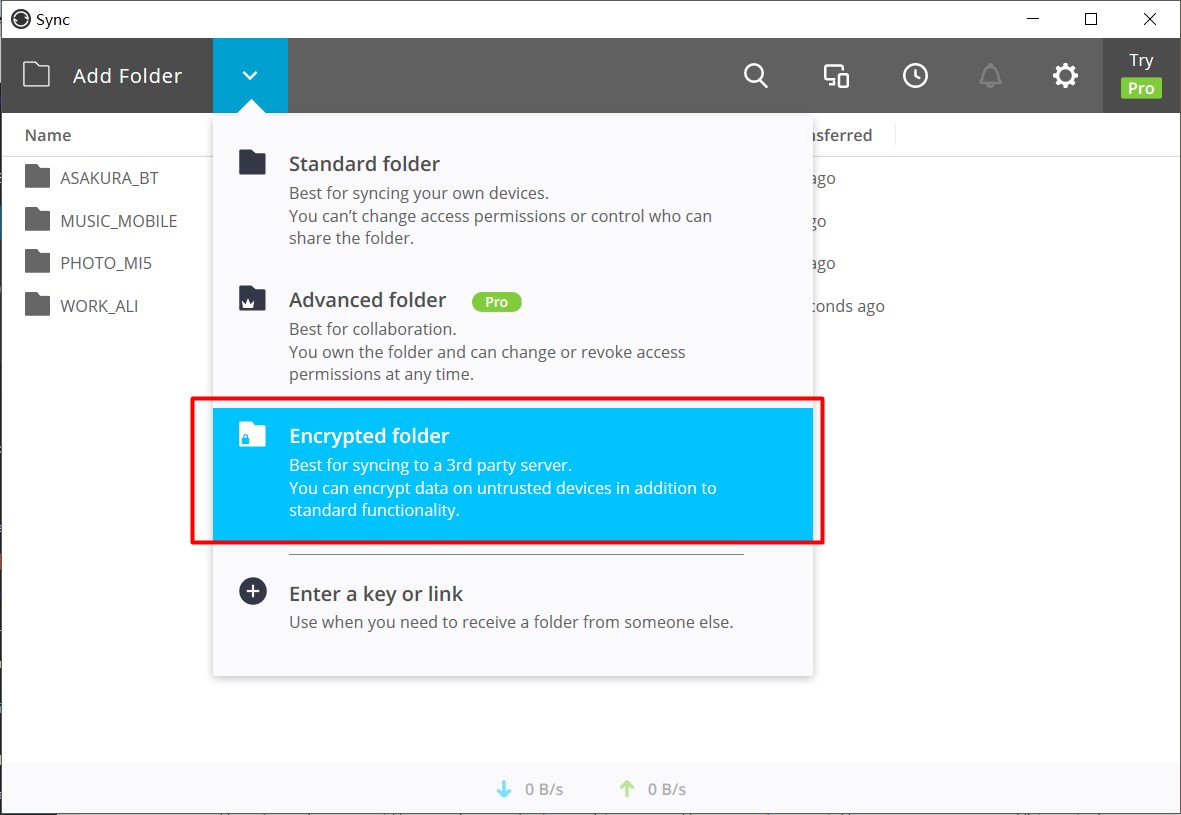
При создании синхронизированной папки можно выбрать опцию Encrypted folder, что даст ещё один тип ключа: помимо чтения и чтения/записи будет Encrypted key. Используя такой ключ на небезопасном устройстве, оно будет полностью участвовать в получении и раздаче контента, но не получит доступ к файлам: вместо них в папке будет каша из небольших файлов со случайными именами.

Таким образом можно организовать распределённое хранение информации на удалённых машинах, главное — хранить ключ RW у себя в надёжном месте. Даже если ваш ноутбук сгорит в пожаре, достаточно будет установить клиент Resilio на новую машину и ввести ключ на чтение или запись: пиры автоматически найдутся, и всё скачается на место.
Раздача файлов друзьям
Чтобы кто-то ещё мог скачать файлы, просто отправьте им ключ на чтение. А чтобы другие могли изменять контент — ключ на чтение и запись. Его можно даже на бумажке записать, ввести руками не так сложно. В Китае, например, Resilio пользуется популярностью в p2p-сети Zeronet, где люди обмениваются простыми наборами букв и цифр, открывая доступ к разнообразному контенту. Простор для фантазии не знает границ.
Советы
- Используйте именно ключи, а не ссылки
Тогда возможность раздачи не будет зависеть от промежуточных звеньев, типа обработчика ссылок Resilio.
Preferences -> Advanced -> Miscellaneous -> Show «Copy key» (for standard users) - Включите шифрование внутри сети
Шифрование лишним не бывает.
Preferences -> Advanced -> Open power user preferences -> Lan_encrypt_date = True - Увеличьте интервал сканирования папок
Я изменил его с 600 до 6000, чтобы снизить нагрузку на систему. Так часто проверять изменение мне ни к чему.
Preferences -> Advanced -> Open power user preferences -> Folder_rescan_interval = 6000 - Ограничьте скорость передачи данных, если стабильность работы сети важнее скорости
У меня стоит 1 мегабайт в секунду.
Preferences -> Advanced -> Global Limit
Пожалуй, вот и всё. Пишите свои советы и критику. Даёшь p2p!
// blog.wtigga.com — Заметки белого тигра — Vladimir Zh //

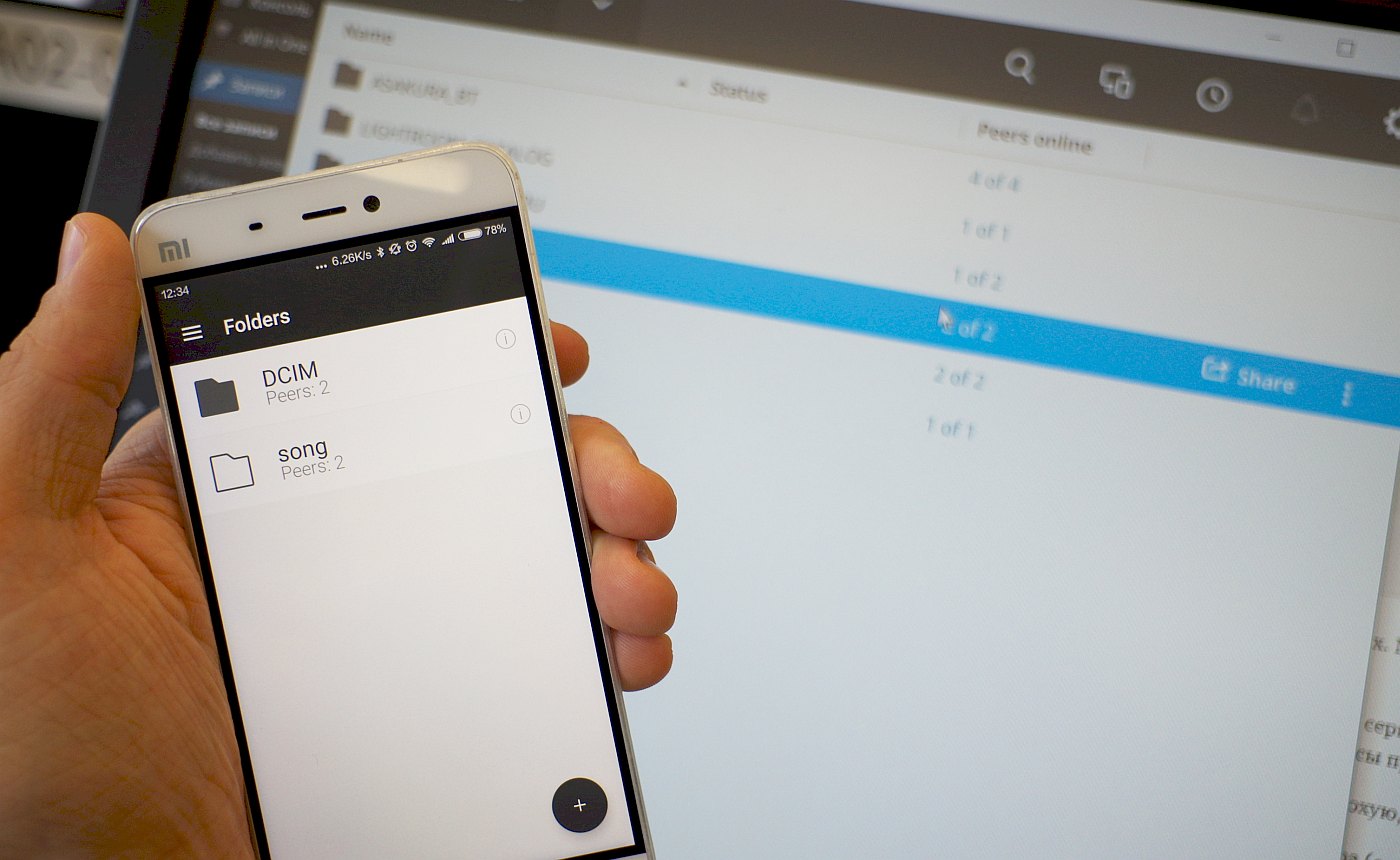

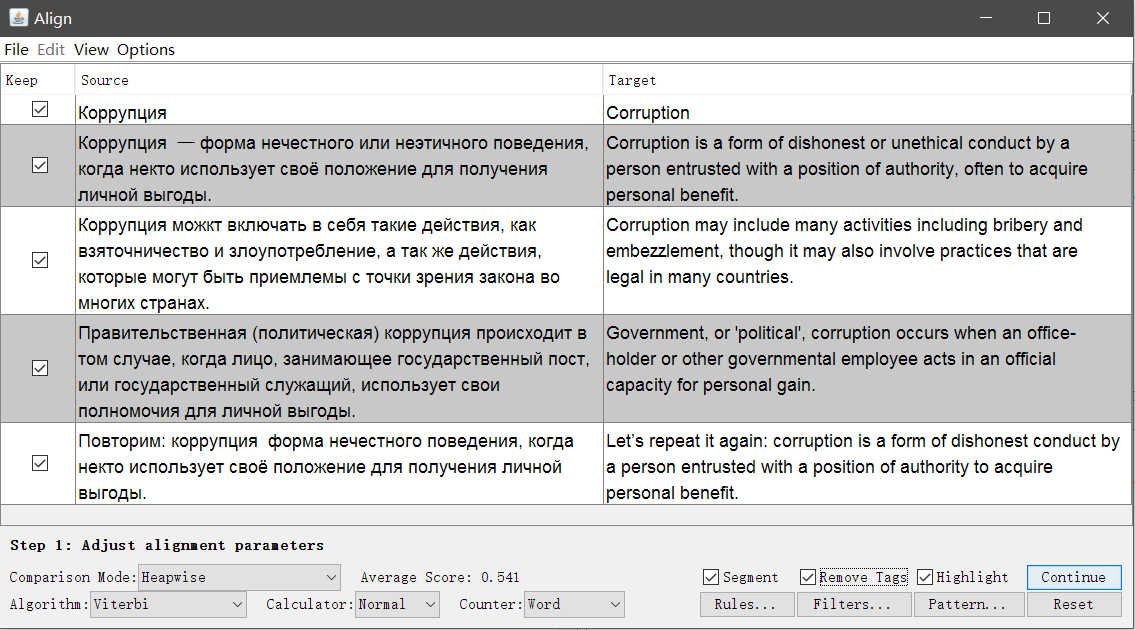

а почему не опенсорсный syncthing?
Когда у Sync поехала крыша и они сделали ограничение на 10 папок, я ушёл и пытался пользоваться Syncthing. Тогда не понравилось быстродействие категорически. К счастью, в Sync прислушались к комьюнити и сделали как надо.
Syncthing сейчас стабильно работает? У него тоже p2p как у BitTorrent? В DHT умеет?
Я сам за опенсорс, но хочу понять, чем лучше (или хотя бы на равне) этот вариант.
Попробовал на работе поставить Syncthing на ПК и мобильный (в одной беспроводной сети). Друг друга не видят, хотя Resilio спокойно синхронизируется. Буду дома пробовать ещё, но уже неприятный опыт 🙁
по быстродействию при 3к файлов он очень страдает. У меня 20к+ файлов мелких заставляет его выжирать 1гб+ оперативы.ищу альтернативу))
Найдёте — сообщите 🙂
Есть одни, правда долго развиваются http://www.peerwasp.com/
Круто, спасибо. Буду пробовать и следить за развитием. С радостью бы перешёл на open source.
Вот только последний коммит на гитхабе был больше двух лет назад. Видимо, это не «долго развивающийся», а уже мёртвый проект.
он же платный?..
Есть бесплатная версия, никаких существенных ограничений там нет.
Создал Папку с шифрованием и Стандартную папку. Вижу что Стандартная папка отличается от Папки с шифрованием только тем, что там отсутствует «Ключ шифрования». Сейчас, если не использовать Ключ шифрования, тогда Папка с шифрованием выполняет функцию Стандартной папки. Ведь, пользователь может создать Папку с шифрованием, а потом, либо использовать Ключ шифрования, либо нет. Для чего все таки оставили отдельно Стандартную папку? Какие плюсы имеет Стандартная папка в сравнении с Папкой с шифрованием? Не лучше ли, изначально создавать Папку с шифрованием, а потом использовать ее по своему усмотрению (с или без Ключя шифрования)?
Видимо, легаси.